この特集のトップページへ
>
この回のトップページへ
PIPSの設定
PIPSのインストール後は,次の設定を行おう。
・/etc/ekpdrcファイルの変更
/etc/ekpdrcファイルを変更する。/etc/ekpdrcファイルの内容は次の通りである。
PrinterName = pm790pt
PrinterDevicePath = /dev/usb/lp0
DummyDevicePath = /var/ekpd/ekplp0
CommandServerPort = 35586
|
PrinterDevicePath行では,実際に出力するためのプリンタポートを指定する。今回は,USBプリンタに出力するために先に作成したキャラクタデバイス/dev/usb/lp0を指定すればよい。
しかし,上記を見ると分かるように,標準設定ではすでにPrinterDevicePathが/dev/usb/lp0になっているだろう。このため,特に変更する必要がないのだ。
・デーモンの実行
PIPSは,デーモンを利用して印刷を行う。デーモンのスタートアップスクリプトは,/etc/rc.d/init.dディレクトリに/ekpdという名称で作成されている。標準設定では,Linuxの起動時にはスクリプトが自動実行されるため,再起動のたびにデーモンを起動する必要性はない。
しかし,PIPSのインストール直後はデーモンが起動されていないため,次のように指定して起動させておこう。
|
# /etc/rc.d/init.d/ekpd start |
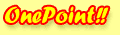
上記のように手動でekpdスクリプトを実行するのではなく,自動起動を確認したい場合にはマシン自体を再起動させてても構わないだろう。 |
|
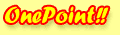
引数に,「start」ではなく「stop」を指定すると停止,「restart」を指定するとデーモンが再起動できる。 |
|
・lpdの再起動
すぐに印刷をしたいのであれば,/etc/printcapファイルなどの変更をプリンタの出力デーモンであるlpdに反映させる必要がある。次のようにlpdを再起動させよう。
|
# /etc/rc.d/init.d/lpd restart |
以上でPIPSが動作して印刷可能な状態となった。なお,上記の手順は最初の1回だけである。PIPSデーモンは,前述のようにLinux自体が再起動されると自動実行されて,lpdについても再起動が行われると,/etc/printcapファイルなどの変更が自動反映されるのだ。
